
Turinys
Animuoti GIF jau seniai laikomi internetu, o dabar „Facebook“ leidžia vartotojams skelbti GIF į naujienų kanalus. Štai kaip skelbti GIF „Facebook“.
„Facebook“ neseniai paskelbė, kad ji pradės remti .GIF vaizdo formatą savo svetainėje, o tai reiškia, kad „Facebook“ naudotojai dabar gali pagaliau paskelbti GIF į savo laiko juostą ir parodyti juos naujienų kanale.
Atrodo, kad „Facebook“ funkcijų sąrašo papildymas yra gana vėlyvas, tačiau socialinis tinklas nenustoja diegti naujų funkcijų vėliau nei tikėtasi, o „Facebook Messenger“ programa, skirta „iPad“, yra vienas geras pavyzdys.
Bet kokiu atveju, jei esate malonu, kad skelbiate „GIF“ „Facebook“, kaip tai padaryti, taip pat kai kuriuos patarimus, kuriuos norėsite nepamiršti apie „GIF“ palaikymą „Facebook“.
Kaip paskelbti GIF „Facebook“
Labai lengva skelbti GIF „Facebook“. Tiesą sakant, tai taip pat paprasta kaip įklijuoti nuorodą į GIF vaizdą į būsenos atnaujinimo teksto laukelį ir paspaudus Enter.
Tačiau svarbu pažymėti, kad negalite įkelti „GIF“ vaizdo tiesiai į „Facebook“. Vietoj to turite įkelti tam tikros rūšies trečiosios šalies vaizdo prieglobos paslaugą ir įklijuoti nuorodą į teksto laukelį.
Vienas vaizdo prieglobos paslauga, kurią myliu (ir daugelis kitų), yra „Imgur“. Spustelėkite Įkelkite vaizdus ekrano viršuje ir galite naršyti savo kompiuterį, kad išsaugotumėte GIF, arba galite įklijuoti GIF, kuri jau yra internete, nuorodą.
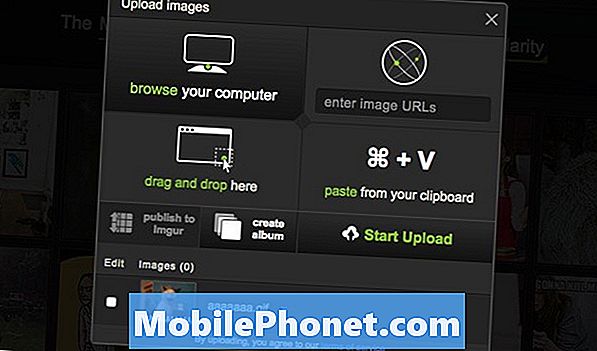
Tada spustelėkite Pradėti įkėlimą ir kai baigsite, būsite perkelti į GIF vaizdą. Spustelėkite ant jo, norėdami peržiūrėti neapdorotą vaizdą naršyklėje ir iš ten tiesiog nukopijuokite nuorodą adreso juostoje.
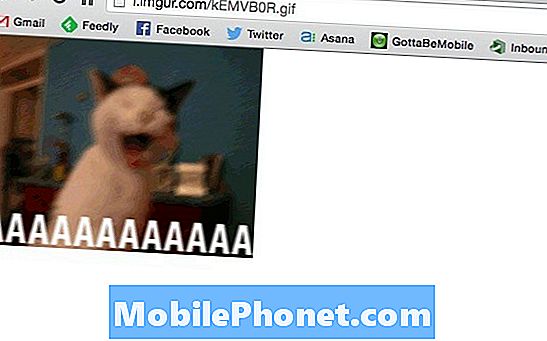
Eikite į „Facebook“ ir įklijuokite nuorodą į būsenos atnaujinimo teksto laukelį pagrindinio puslapio viršuje, tada įdėkite jį į savo laiko juostą.
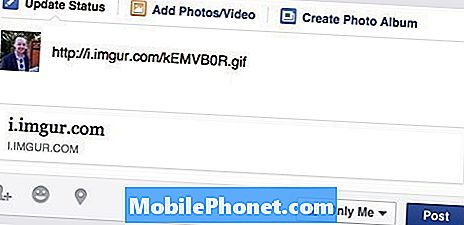
GIF gali būti animuotas automatiškai, jei naudojate savo nustatymus ir kitus naudotojų nustatymus. Jums gali tekti spustelėti jį, kad pradėtumėte žaisti. Tokiu atveju tikriausiai „Facebook“ nustatymuose išjungiami automatiniai vaizdo įrašai.

Norėdami tai pakeisti, eikite į Nustatymai> Vaizdo įrašai> Vaizdo įrašai automatiškai „Facebook“ darbalaukio versijoje arba eikite į Nustatymai> Vaizdo įrašai ir nuotraukos mobiliosios programos versijoje. Pakeisti Automatinis paleidimas į Įjungta jei norite, kad GIF būtų atkuriami automatiškai. Atminkite, kad tai taip pat automatiškai atkurs vaizdo įrašus, rodomus naujienų kanale.
„Facebook“ dar nepalaiko tiesioginio GIF vaizdų įkėlimo, deja, bet jūs galite naudoti beveik bet kokią vaizdų prieglobos paslaugą, tik tol, kol nuoroda, kurią įklijuojate į „Facebook“, baigiasi „.gif“.
Kur rasti GIF
„GIF“ skelbimas „Facebook“ yra lengva dalis. Sunkiausia dalis yra rasti GIF skelbti. Laimei, yra keletas puikių išteklių ieškant nuostabių GIF.
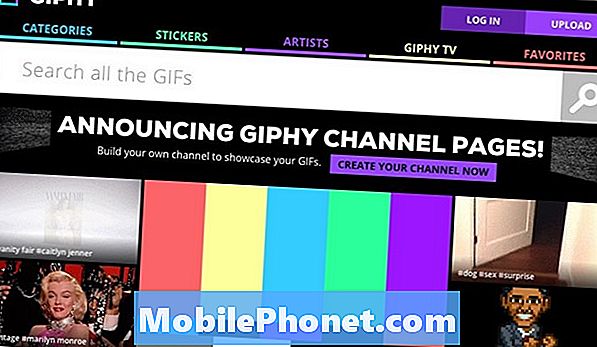
Vienas iš išteklių yra „Google“ paieška. Tiesiog eikite į „images.google.com“ ir įveskite kažką panašaus į „laimingą gif“ ir gausite toną GIF, kuriuos galėsite naudoti. Jūs netgi galite spustelėti Paieškos įrankiai ir pasirinkite Tipas> Animuoti.
Kitas puikus GIF šaltinis yra „Reddit“. Yra daug subreddits skirta tik gifs. Žinoma, / r / gif yra pagrindinis, kurį reikia žiūrėti, tačiau / r / responsegifs taip pat yra aukso kasykla juokingiems ir nuostabiems GIF.
Galiausiai, Giphy yra dar vienas geras GIF išteklių šaltinis, o jūs galite ieškoti konkrečių iš pat pradžių, arba tiesiog pradėti naršyti atsitiktinius GIF, kuriuos jums patinka. Jūs netgi galite pasirinkti konkrečias kategorijas, kad susiaurintumėte.


